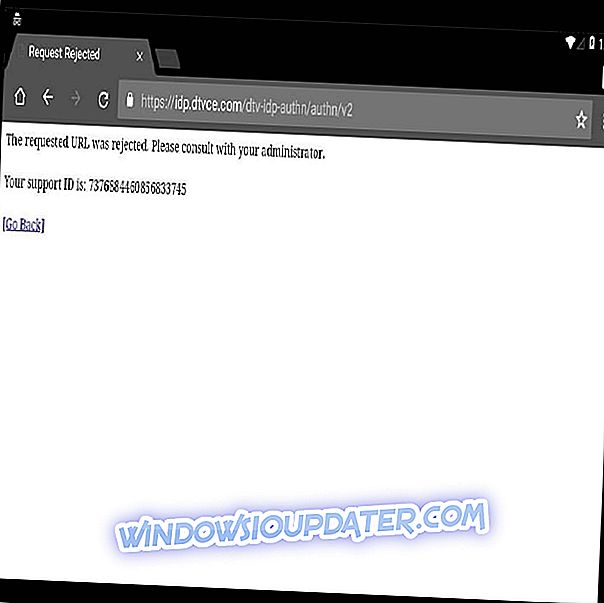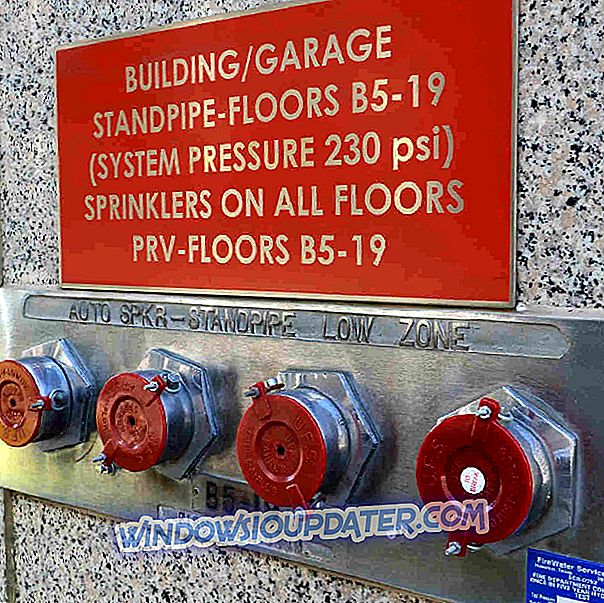Windows 10 เป็นการอัปเกรดที่ยอดเยี่ยมจาก Windows 8 ไม่เพียงเพราะมันฟรี แต่ยังเพราะการแก้ไขการออกแบบที่ไม่ดีที่เกิดขึ้นกับ Windows 8 อย่างไรก็ตามการติดตั้งมันไม่ง่ายนัก - ส่วนใหญ่เป็นวิธีเดียวที่จะได้รับมัน ฟรีผ่านการอัพเกรด วันนี้เรากำลังจะติดตั้ง Windows 10 บน SSD ตั้งแต่เริ่มต้น
แต่ก่อนที่เราจะเริ่มต้นนี่คือสิ่งที่คุณต้องรู้: SSD นั้นเร็วมาก แต่ก็มีอายุขัยที่ จำกัด ด้วย - อายุการใช้งานนี้ขึ้นอยู่กับว่าคุณเขียนถึง SSD มากแค่ไหน สิ่งนี้หมายความว่าถ้าคุณลดปริมาณการเขียนลงบน SSD SSD ของคุณจะใช้งานได้นานขึ้น หนึ่งในสิ่งที่ทำการเขียนใหม่จำนวนมากคือการจัดเรียงข้อมูล
การจัดเรียงข้อมูลเป็นกระบวนการที่สร้างขึ้นสำหรับฮาร์ดดิสก์ - ช่วยลดเวลาที่ใช้ในการค้นหาข้อมูลแบบสุ่มบนดิสก์หมุนของฮาร์ดดิสก์ เนื่องจากฮาร์ดดิสก์ต้องค้นหาข้อมูลแบบสุ่มโดยการย้ายหัวอ่านภายในฮาร์ดดิสก์ .. บน SSD อย่างไรก็ตามการจัดเรียงข้อมูลบนดิสก์อาจหมายถึงการใช้งาน SSD นานหนึ่งเดือนซึ่งแย่ที่สุดก็ไม่จำเป็นเพราะ SSD ไม่มี ส่วนทางกายภาพใด ๆ ที่จำเป็นต้องย้ายไปรอบ ๆ และทำให้พวกเขาไม่จำเป็นต้องมีการจัดเรียงข้อมูลเพราะข้อมูลจะได้รับการอ่านโดยเพียงแค่ตรวจสอบว่าเซลล์ถูกตั้งค่าเป็น 1 หรือ 0
เราได้กล่าวถึงหัวข้อที่เกี่ยวข้องกับ SSD สำหรับ Windows 10 ในอดีตแล้วเช่นการแก้ไข Slow Boot Time ใน Windows 10 บน SSD และแม้แต่การย้าย Windows 8.1 ไปยัง SSD หรือการย้าย Windows 10 บน SSD โดยไม่ต้องติดตั้งใหม่
ตอนนี้เรามีวิธีการดังกล่าวเราสามารถตรงไปที่จุดเริ่มต้นและติดตั้ง Windows สิ่งนี้ไม่ยากเลย - เพียงคุณมีการติดตั้ง Windows 10 หากคุณมีไฟล์ Windows 10 ที่ถูกต้องดาวน์โหลดอยู่แล้วและได้ทำแผ่นดีวีดีหรือ USB ที่สามารถบู๊ตได้แล้วคุณสามารถข้ามไปยังขั้นตอนที่ 4 หรือทำตามขั้นตอนตามที่บอกไว้
- คลิกที่นี่และรับเครื่องมือสร้างสื่อของ Microsoft สำหรับ Windows 10 ซึ่งจะทำให้ขั้นตอนการสร้างแผ่นดิสก์ที่สามารถบู๊ตได้หรือติด USB ได้อย่างราบรื่น
- เมื่อคุณเปิดใช้งานเครื่องมือสร้างสื่อเครื่องมือจะถามคุณว่าคุณต้องการทำอะไรกับเครื่องมือนี้คุณต้องเลือก“ สร้างสื่อการติดตั้งสำหรับพีซีเครื่องอื่น” ที่นี่
- ตอนนี้เลือกเวอร์ชั่นที่เหมาะสมของ Windows ที่คุณต้องการติดตั้งและปล่อยให้เครื่องมือสร้างสื่อดาวน์โหลดและสร้างอุปกรณ์ที่สามารถบู๊ตได้
- เมื่อคุณมี DVD หรืออุปกรณ์ USB ที่สามารถบู๊ตได้ให้รีสตาร์ทเครื่อง PC แล้วบูตเข้าที่ไดรฟ์ USB หรือ DVD
- จากที่นี่เป็นต้นไปคุณเพียงแค่ทำตามคำแนะนำบนหน้าจอ - การติดตั้ง Windows เองนั้นไม่ยากมาก แต่เป็นสิ่งที่คุณต้องทำก่อนและหลังจำเป็นต้องเตรียมการ
- ในระหว่างการตั้งค่าอาจขอให้คุณป้อนรหัสผลิตภัณฑ์ Windows ของคุณ - ที่นี่คุณสามารถใส่รหัส Windows 7/8 / 8.1 ของคุณและจะได้รับการอัปเกรดเป็นสิทธิ์การใช้งาน Windows 10 โดยอัตโนมัติ
- เมื่อการตั้งค่าเสร็จสมบูรณ์ควรรีบูตเครื่องคอมพิวเตอร์โดยอัตโนมัติ แต่อย่าลืมบูตจากอุปกรณ์บู๊ตในครั้งนี้
และ voila! ตอนนี้คุณมี Windows 10 ที่ทำงานได้อย่างสมบูรณ์บน SSD ของคุณไม่ใช่การอัพเกรด แต่เป็นการติดตั้งที่สมบูรณ์ อย่าลืมปิดการใช้งานการจัดเรียงข้อมูลบน SSD ที่กำหนดไว้ เนื่องจากเป็นสิ่งสำคัญอย่างยิ่งต่อความสมบูรณ์ของ SSD
SSD นั้นมีราคาไม่แพงมาก แต่อัตราส่วนราคาต่อการจัดเก็บข้อมูลลดลงอย่างต่อเนื่องในช่วงไม่กี่ปีที่ผ่านมา การติดตั้ง Windows 10 บน SSD นั้นไม่แตกต่างจากการติดตั้งลงบนฮาร์ดดิสก์ แต่คุณต้องใช้ความระมัดระวังเพื่อไม่ให้ SSD เสียหายเมื่อเวลาผ่านไปโดยพิจารณาว่ามันแพงแค่ไหน